MAC地址|修改MAC地址
MAC地址是困扰许多人的一个棘手问题,什么是MAC地址?如何修改MAC地址?等等这些问题都会使一些人无从下手,下面就来全面介绍一下MAC地址的相关情况。
简单说来,MAC地址就是网卡物理地址。标识网络中的一台计算机,一般至少有三种方法,最常用的是域名地址、IP地址和MAC地址,分别对应应用层、网络层、物理层。
想要获取MAC地址,有几种方法,下面来介绍一下几种可以获取MAC地址的方法:
在Windows 98/Me中获取MAC地址,依次单击“开始”→“运行” →输入“winipcfg”→回车。即可看到MAC地址。
在Windows 2000/XP中获取MAC地址,依次单击“开始”→“运行”→输入“CMD”→回车→输入“ipconfig /all”→回车。(或者依次单击“开始”→“所有程序”→“附件”→“命令提示符”→输入“ipconfig /all”→回车。)即可看到MAC地址。
修改MAC地址的方法:
在“开始”菜单的“运行”中输入regedit.exe,打开注册表编辑器,展开注册表到:HKEY_LOCAL_MACHINE\System\CurrentControlSet\Control\Class\{4D36E972-E325-11CE-BFC1-08002BE10318}子键,在子键下的0000,0001,0002等分支中查找DriverDesc(如果你有一块以上的网卡,就有0001,0002……在这里保存了有关你的网卡的信息,其中的DriverDesc的内容就是你的网卡的信息描述,比如我的网卡就是Intel 21041 based Ethernet Controller),在这里假设你的网卡在0000子键。
在0000子键下添加一个字符串,命名为“NetworkAddress”,键值为修改后的MAC地址,要求为连续的12个16进制数。然后在“0000”子键下的NDI\params中新建一项名为NetworkAddress的子键,在该子键下添加名为“default”的字符串,键值为修改后的MAC地址。
在NetworkAddress的子键下继续建立名为“ParamDesc”的字符串,其作用为指定NetworkAddress的描述,其值可为“MAC Address”。这样以后打开网络邻居的“属性”,双击相应的网卡就会发现有一个“高级”设置,其下存在MAC Address的选项,它就是你在注册表中加入的新项NetworkAddress,以后只要在此修改MAC地址就可以了。
关闭注册表,重新启动,你的网卡地址已改。打开网络邻居的属性,双击相应网卡项会发现有一个MAC Address的高级设置项,用于直接修改MAC地址。
当然,你还可以用工具软件来修改网卡的MAC地址,如MAC2001这款软件就可以达到我们的目的。


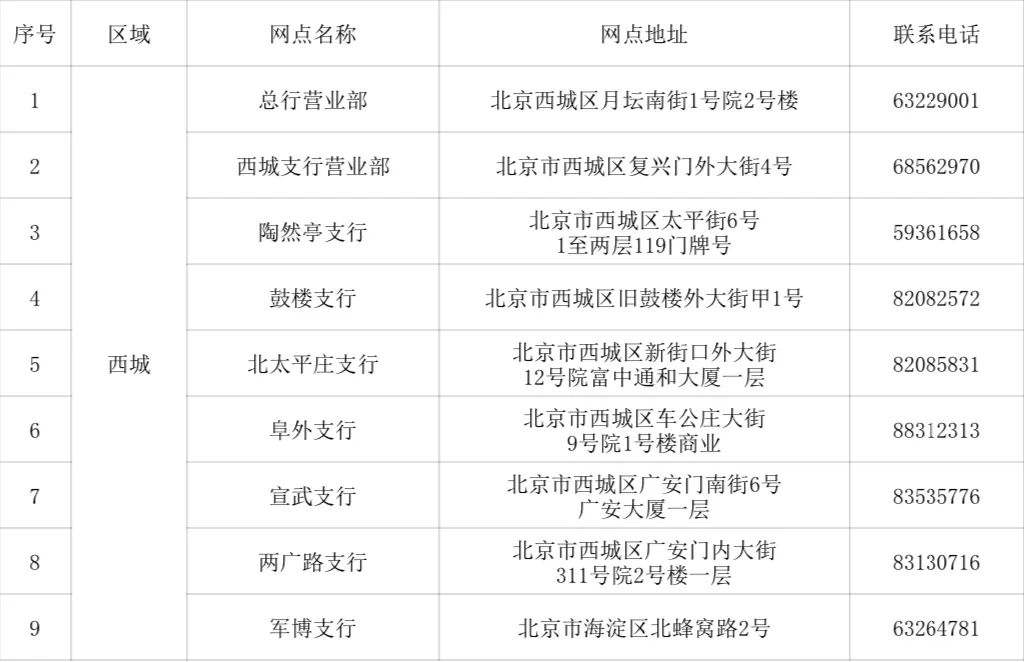


 北京动漫展现场性感火...
北京动漫展现场性感火... 新京城四美出炉容貌风...
新京城四美出炉容貌风...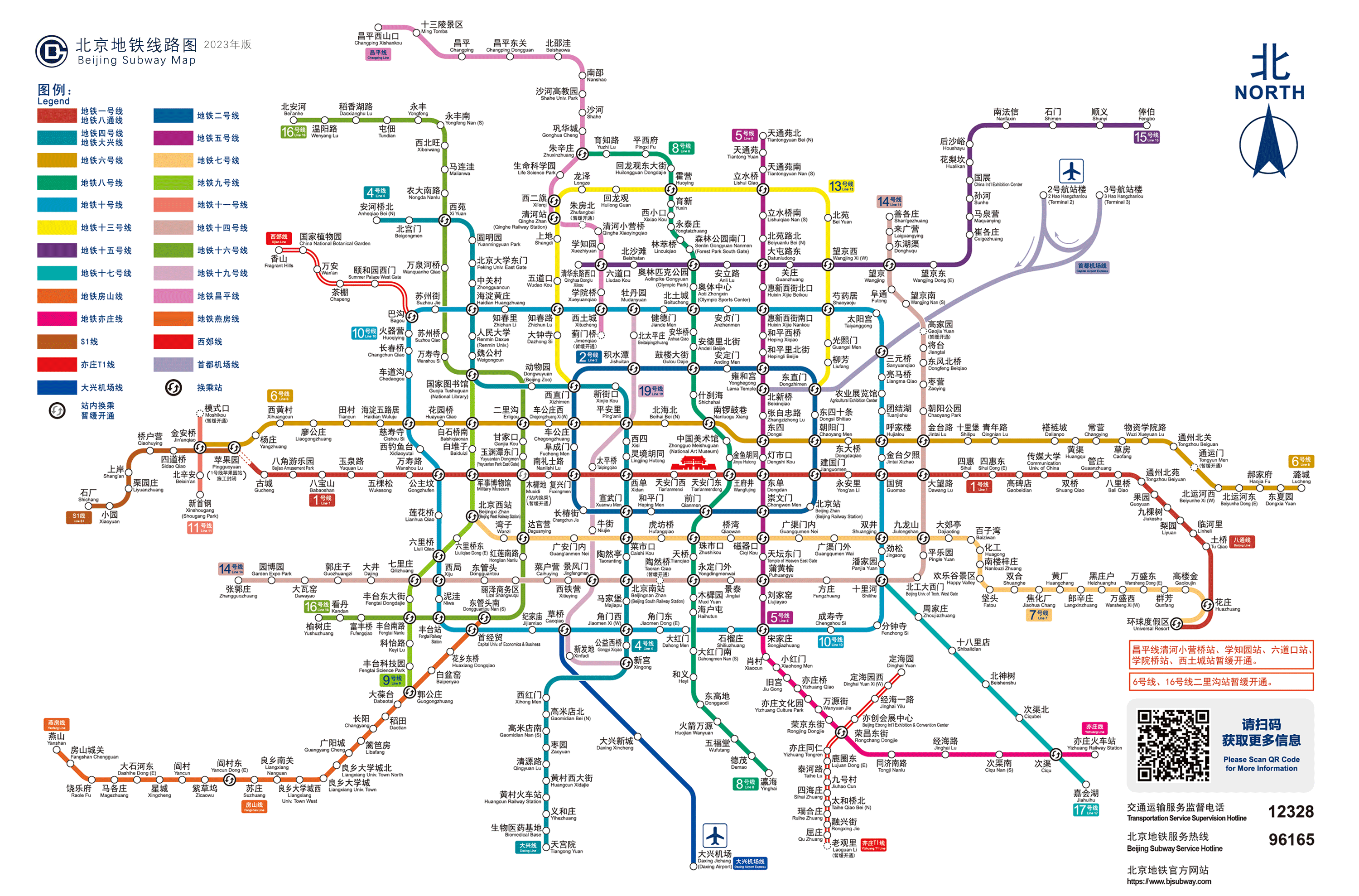 北京地铁运营线路图2...
北京地铁运营线路图2...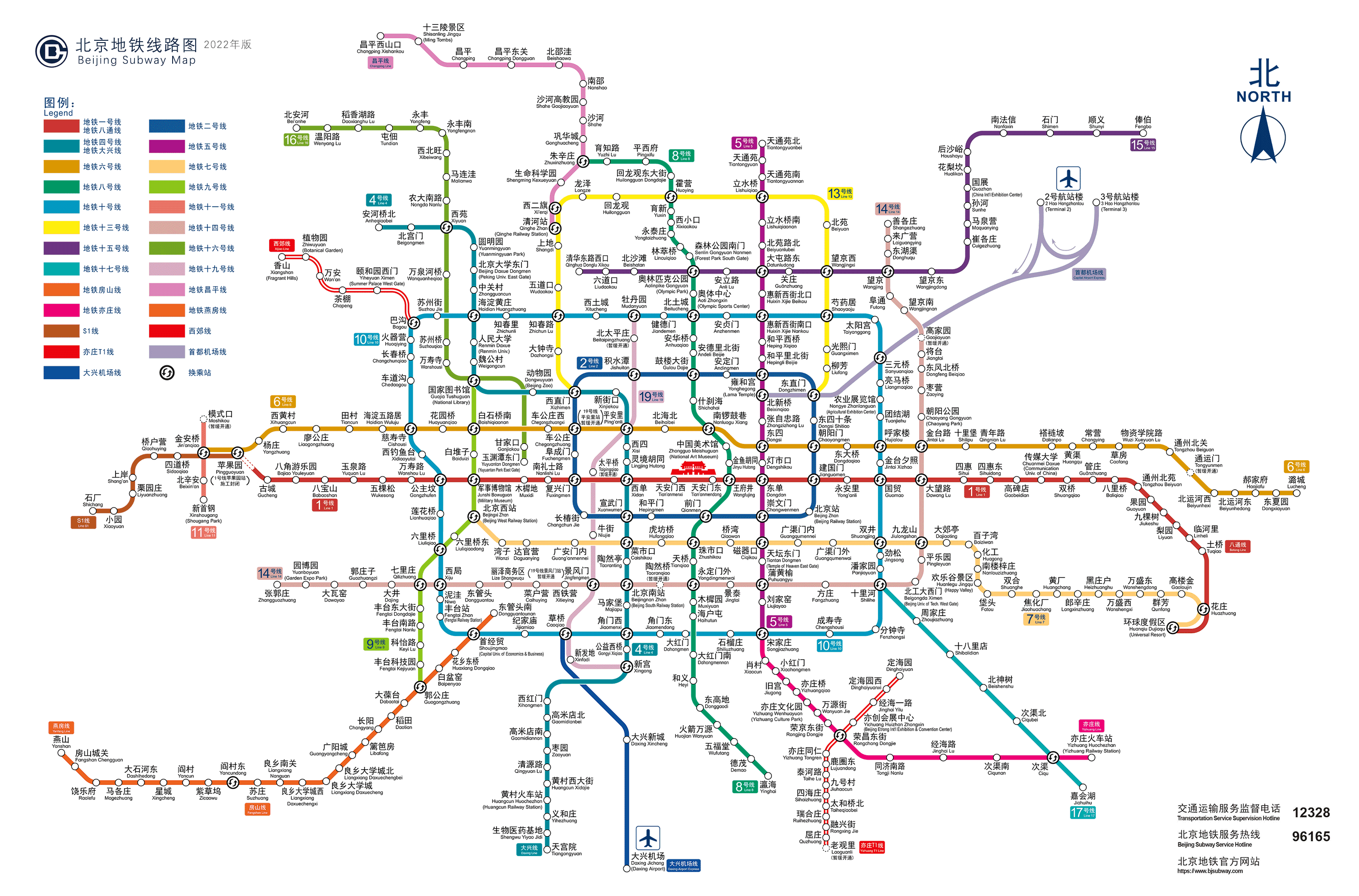 北京地铁运营线路图2...
北京地铁运营线路图2...